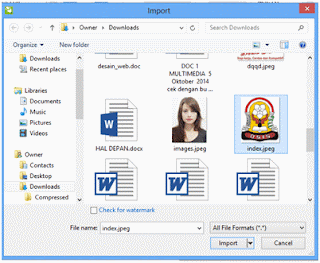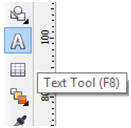- Back to Home »
- Membuat Sertifikat dengan coreldraw
Posted by : KiayBlogger
Friday, September 18, 2015
Membuat
Sertifikat atau Piagam Penghargaan
Dengan
4 langkah mudah
Ass. Baik lah kali ini saya akan memberikan tutorial membuat
sertifikat atau piagam, untuk itu langsung aja ia, ada beberapa langkah tapi
sebulum itu siapkan dulu program coreldraw nya bisa pakai versi apa aja, untuk
kali ini saya gunaain versi coreldraw x4.
Ini sertifikat yang mau kita buat
Langkah pertama
Buka coreldraw kemudian pilih new blank documen, pada
property bar kita tentukan jenis kertas yang akan kita gunakan, kali ini saya
menggunakan A4, landscape or mendatar.
Langkah Kedua
Siapkan gambar , nah sobat bisa download di google aja, bisa
disesuaikan dengan sertifikat atau piagam yang mau di buat.
Masukan gambar dengan memilih menu file, import atau crtl
+i, nah kita dihadapkan jendela import gambar seperti dibawah ini, pilih saja
gambar yang sudah disiapkan, kemudian klik import.
Membuat text /tulisan pada sertifikat or piagam, kita
gunakan toolbox , pilih text tool kemudian tentukan font yang diinginkan dan ketikan
text or tulisan yang sesuai dengan sertifikat yang ingin kita buat.
Untuk font yang lebih banyak fariasi bisa sahabat download
di google , supaya sertifikatnya keren.
Langkah keempat
Langkah terakhir ini kita membuat tambahan fariasi pada sertifikat
kita supaya terlihat lebih menarik dan bagus. Kita bisa gunakan toolbox, pilih
Rectangle Tool or F6
Kemudian kita buat di page seperti gambar dibawah ini
Kemudian pilih text tool pada toolbox , kita buat tulisan
MOS , karena dalam hal ini saya akan membuat sertifikat mos, dan letakan
tulisan didalm kotak yang sudah kita buat tadi.
Untuk menggabungkan kotak dengan tulisan, kita blog kotak
dan tulisan kemudian pilih pada proprty bar
trim sesuai gambar di bawah ini
Maka tulisan akan bergabung dengan kotak, Hapus tulisan Mos
yang asli
Nah begitulah langkah-langkah membuat sertifikat atau
piagam, ini hasinya
Klo mau bentuk file .cdr dan tutorialnya nya silahkan download di sini